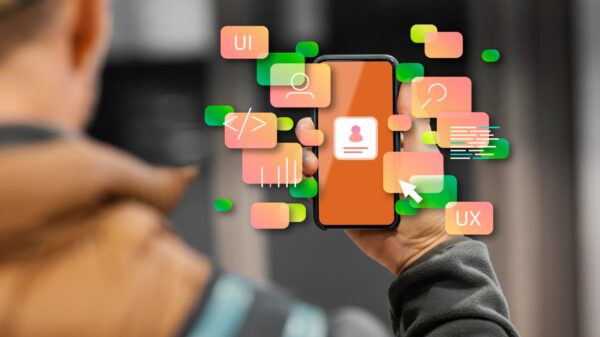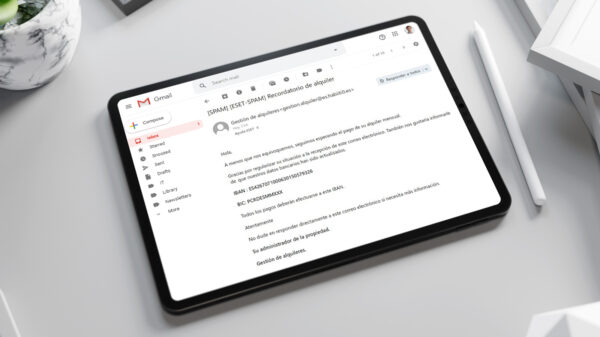La utilización de unidades USB como solución de almacenamiento en sistemas operativos Windows siempre ha estado unida a un paso importante: «quitar hardware con seguridad», una especie de modo seguro que estaba dedicado especialmente al momento en el que decidíamos retirar la unidad de almacenamiento.
Desconectar directamente unidades USB sin llevar a cabo ese paso previo podía tener como consecuencia la pérdida de datos e información, algo que no era habitual, pero que estaba presente como un riesgo latente cuyo impacto podía acabar siendo muy grave. No es un tema que debamos tomar a la ligera, imagina que durante años has quitado las unidades USB sin dar ese paso y nunca te ha ocurrido nada, pero de repente llega un día en el lo vuelves a hacer y pierdes datos importantes para tu pyme. Sí, podría ser un desastre.
A pesar del riesgo que representa muchos usuarios no se paran a dar el paso de «quitar hardware con seguridad», una realidad que ha llevado a Microsoft a modificar la manera en la que trabaja Windows 10 para hacer que dicho paso ya no sea necesario si queremos evitar una posible pérdida de datos.
Nuestros compañeros de MuyComputer han explicado a la perfección cómo funciona este cambio que, recordamos, fue introducido con Windows 10 October Update 2018. Por regla general el sistema operativo está configurado para trabajar con unidades USB en modo de alto rendimiento, que recurre al almacenamiento en caché para llevar a cabo las operaciones de escritura en la unidad. Esto quiere decir que al operar con una base a modo de caché cabe la posibilidad de perder datos que no se hayan terminado de transferir de la caché si no llevamos a cabo el paso de «quitar hardware con seguridad».
La nueva opción que añade la actualización Windows 10 October Update 2018 es «retirada rápida», que no recurre al almacenamiento en caché para acelerar las operaciones de escritura. Esto hace que las unidades USB estén siempre listas para ser extraídas sin que haya riesgo de pérdida de datos, pero podríamos experimentar una pérdida importante de rendimiento. Para elegir qué modo queremos utilizar tenemos que contar con dicha actualización y seguir estos pasos:
- Introducimos el dispositivo USB.
- Accede al administrador de discos (botón derecho del ratón en el botón de inicio).
- Selecciona “Propiedades” de la unidad externa.
- Accede a la pestaña “Políticas” y selecciona la opción que mejor se ajuste a tus necesidades.